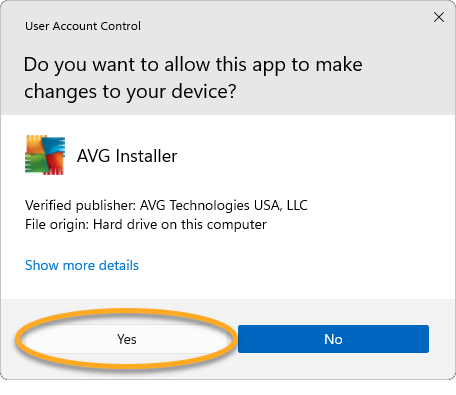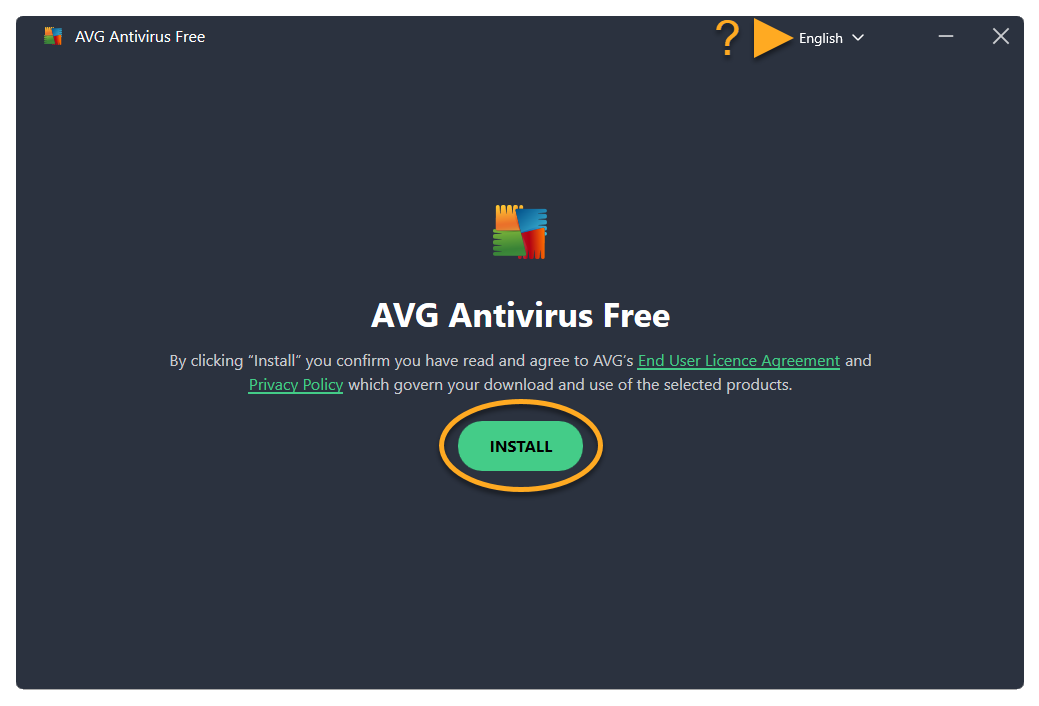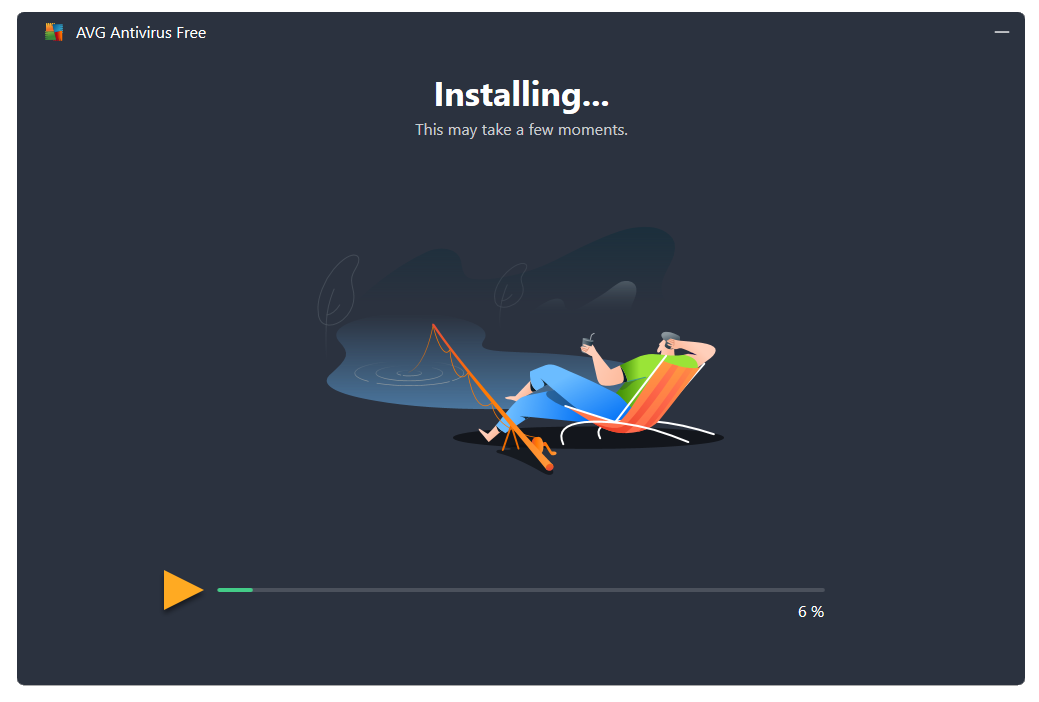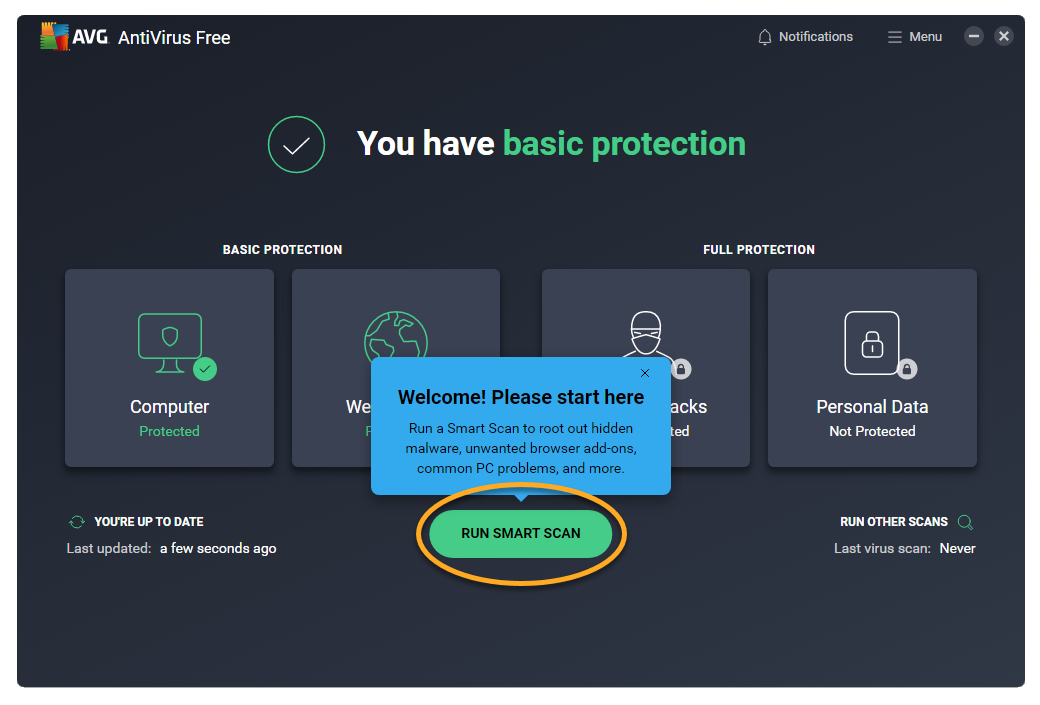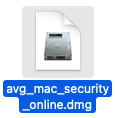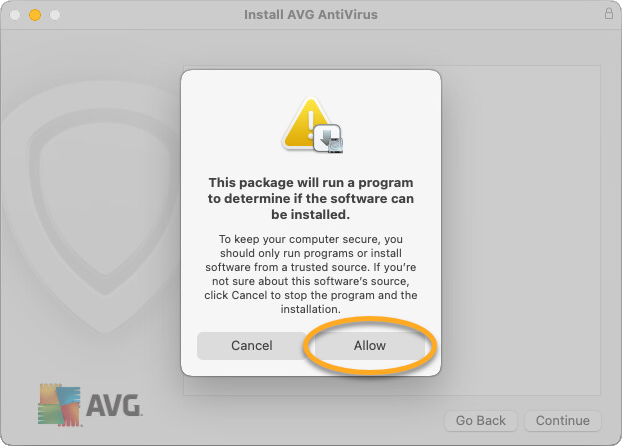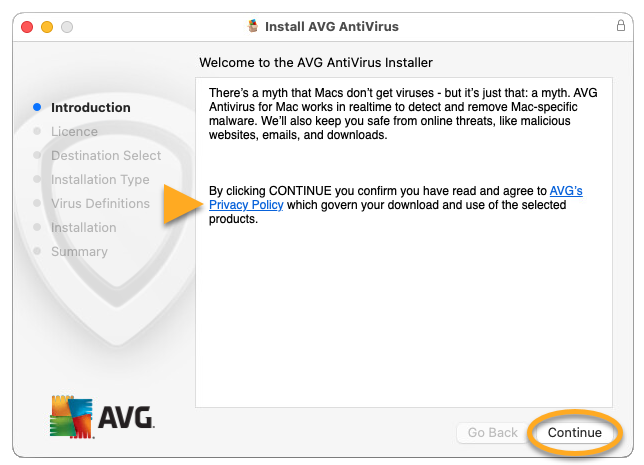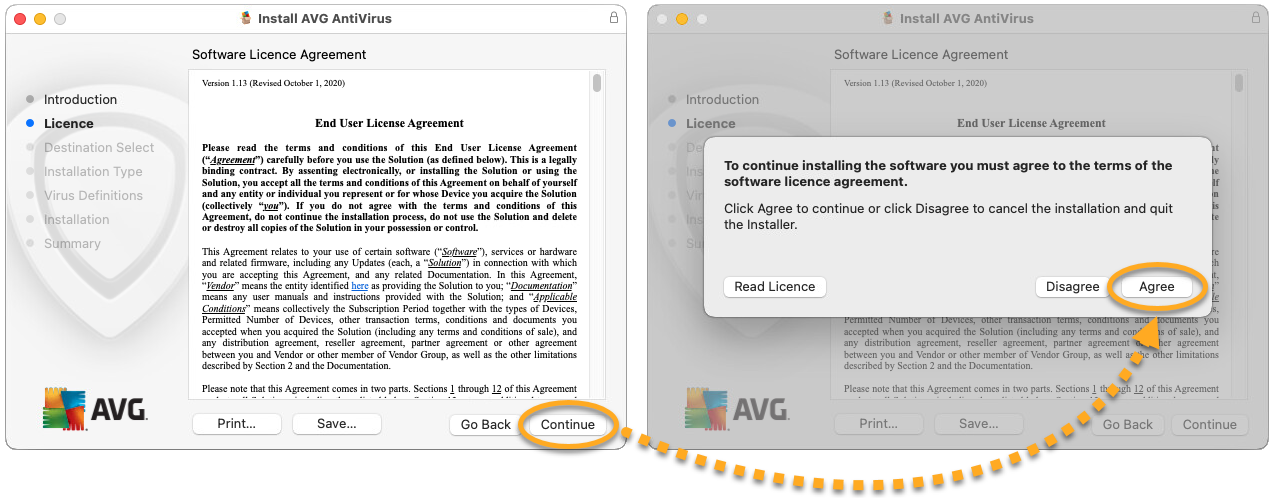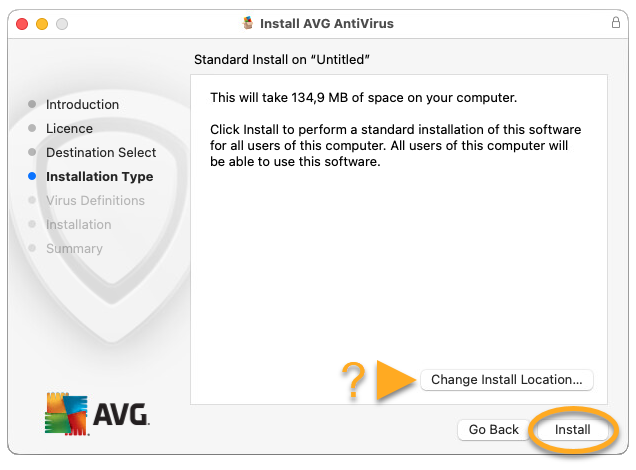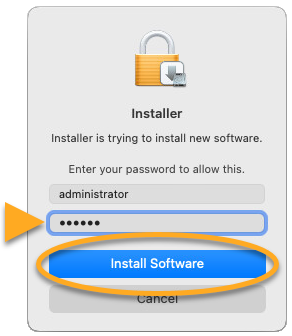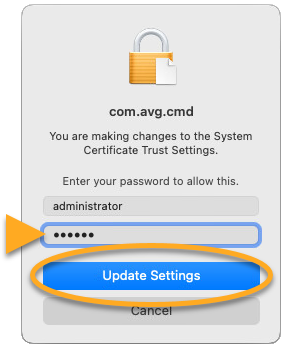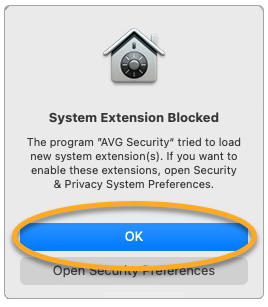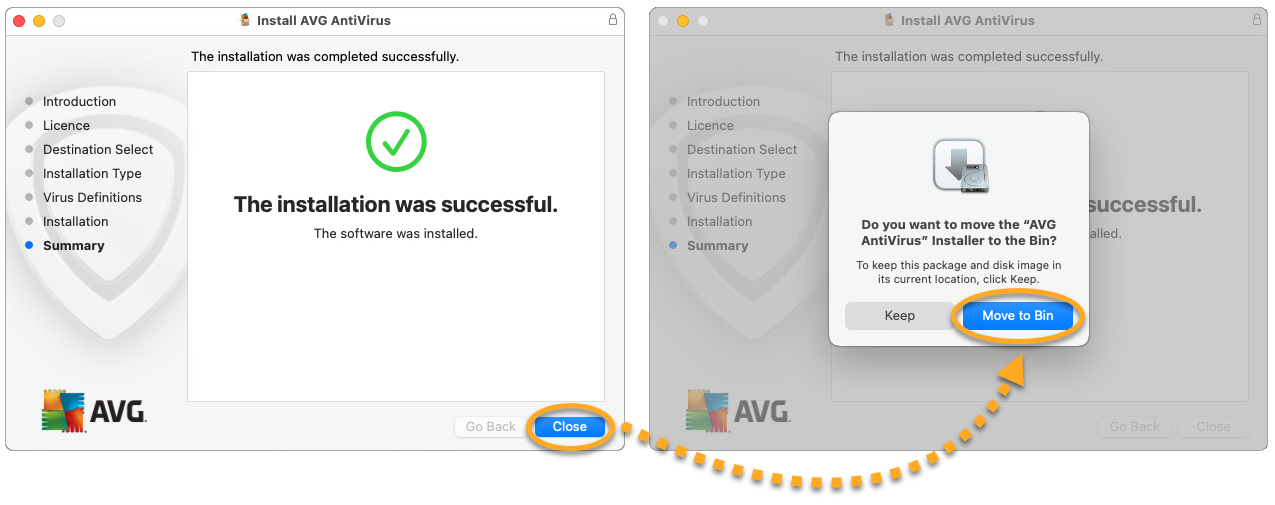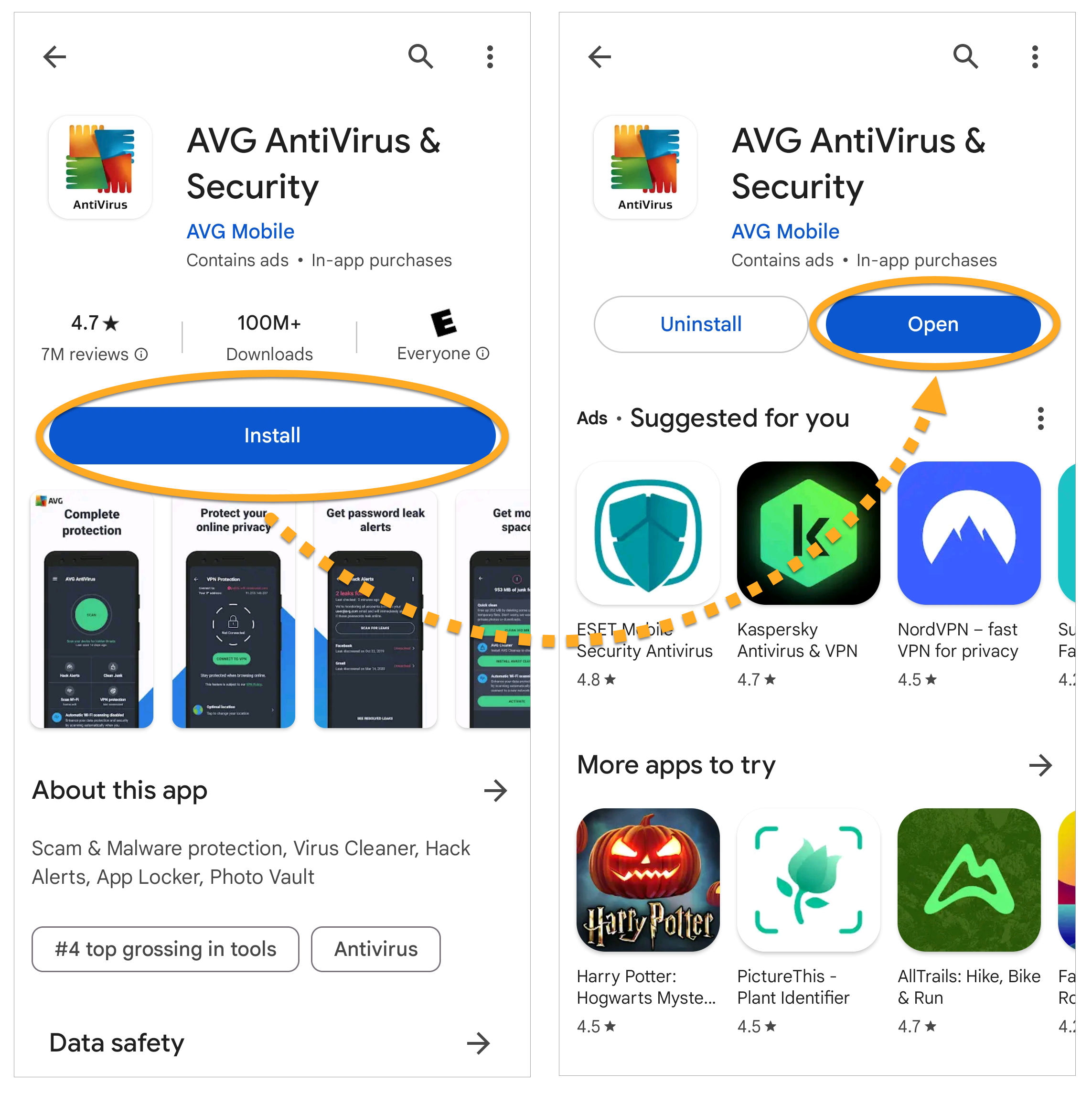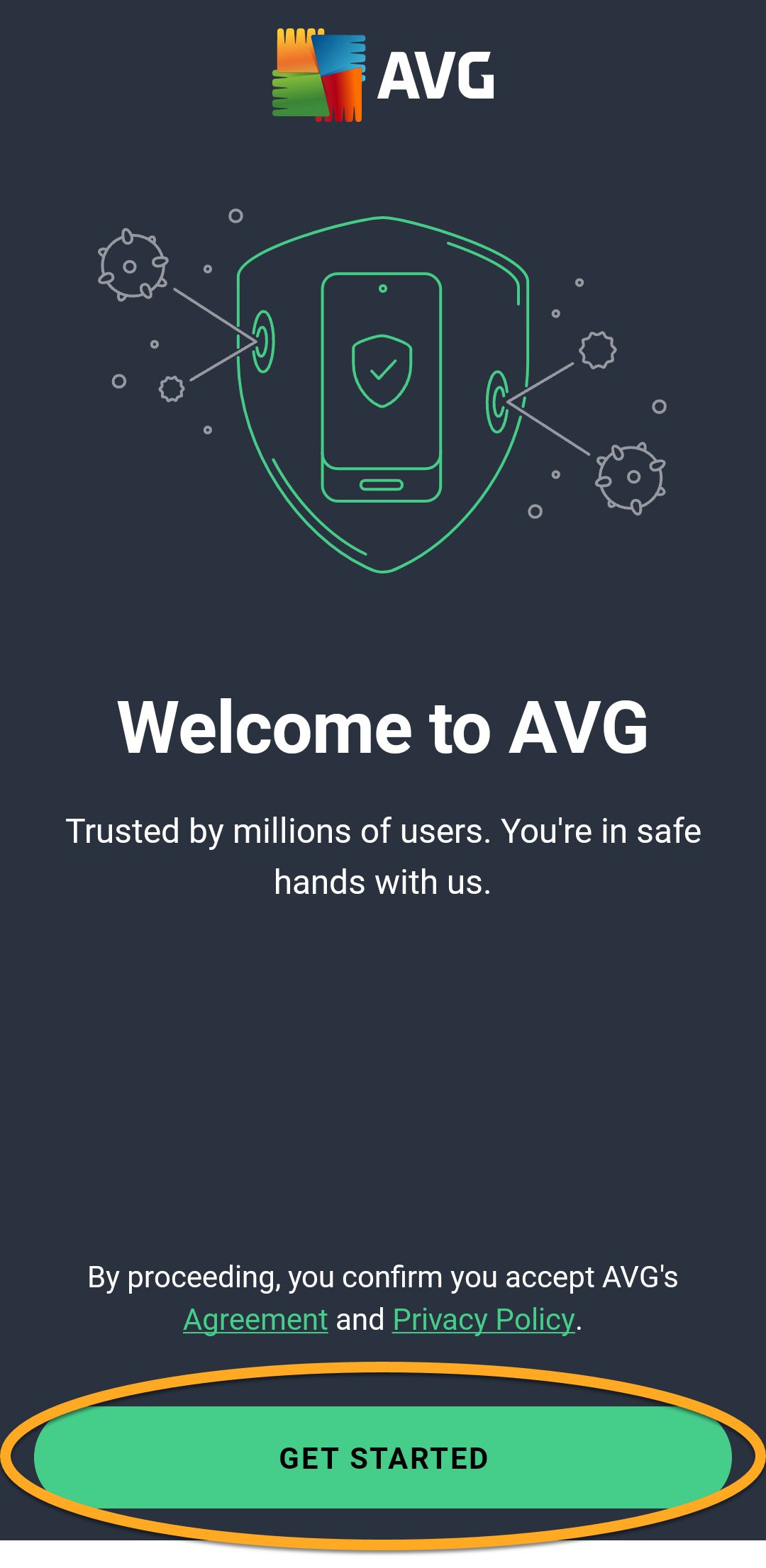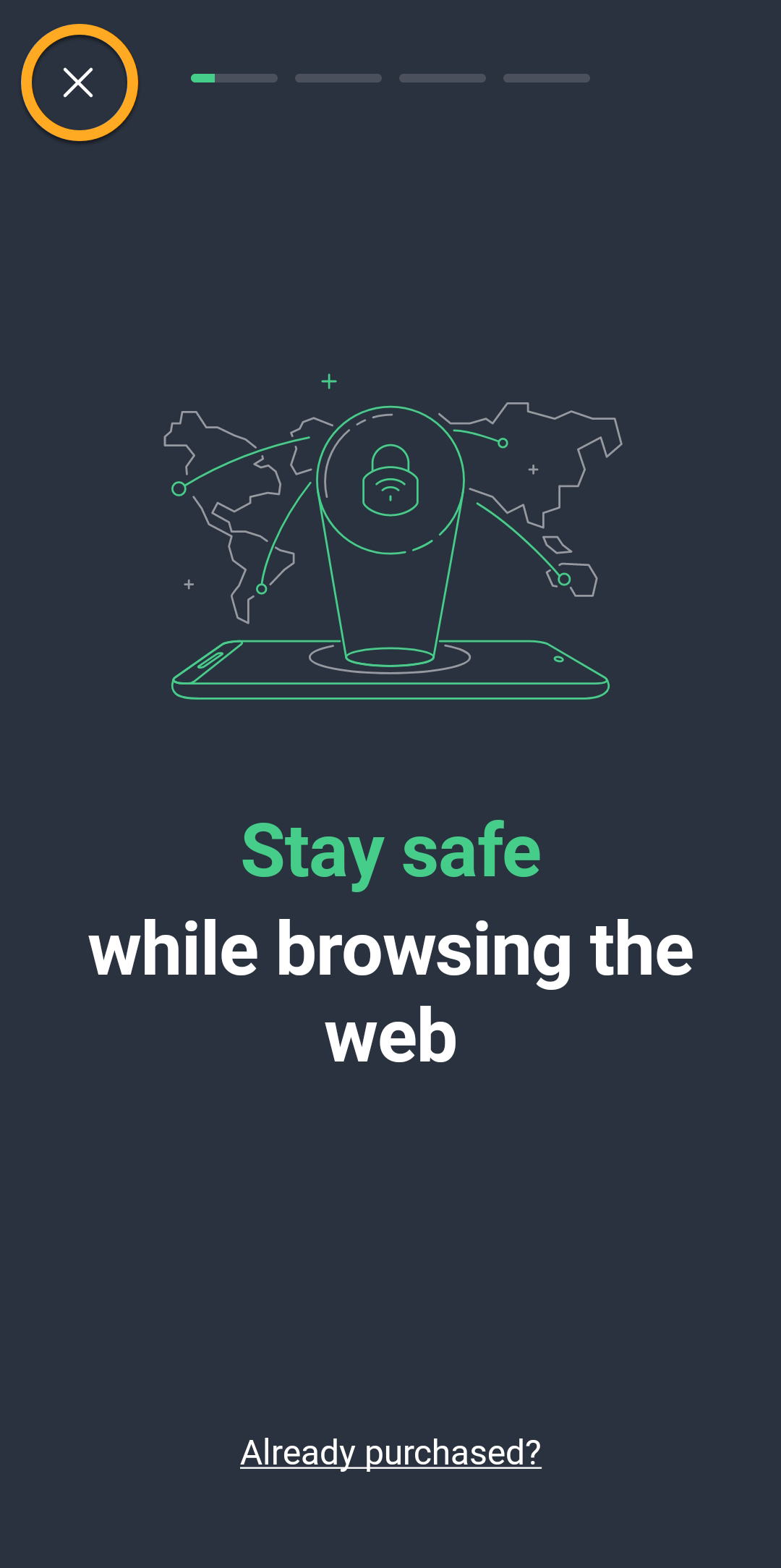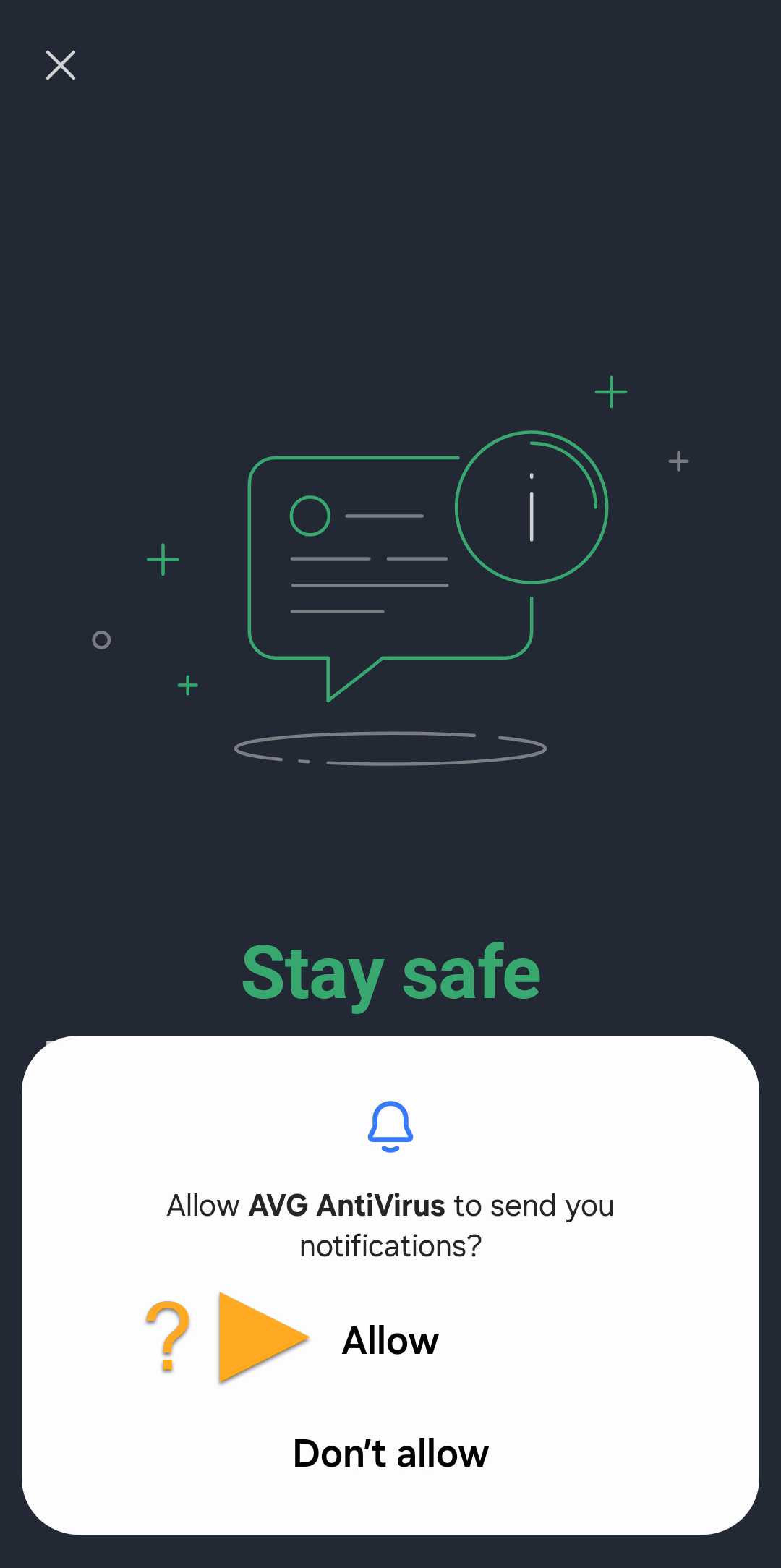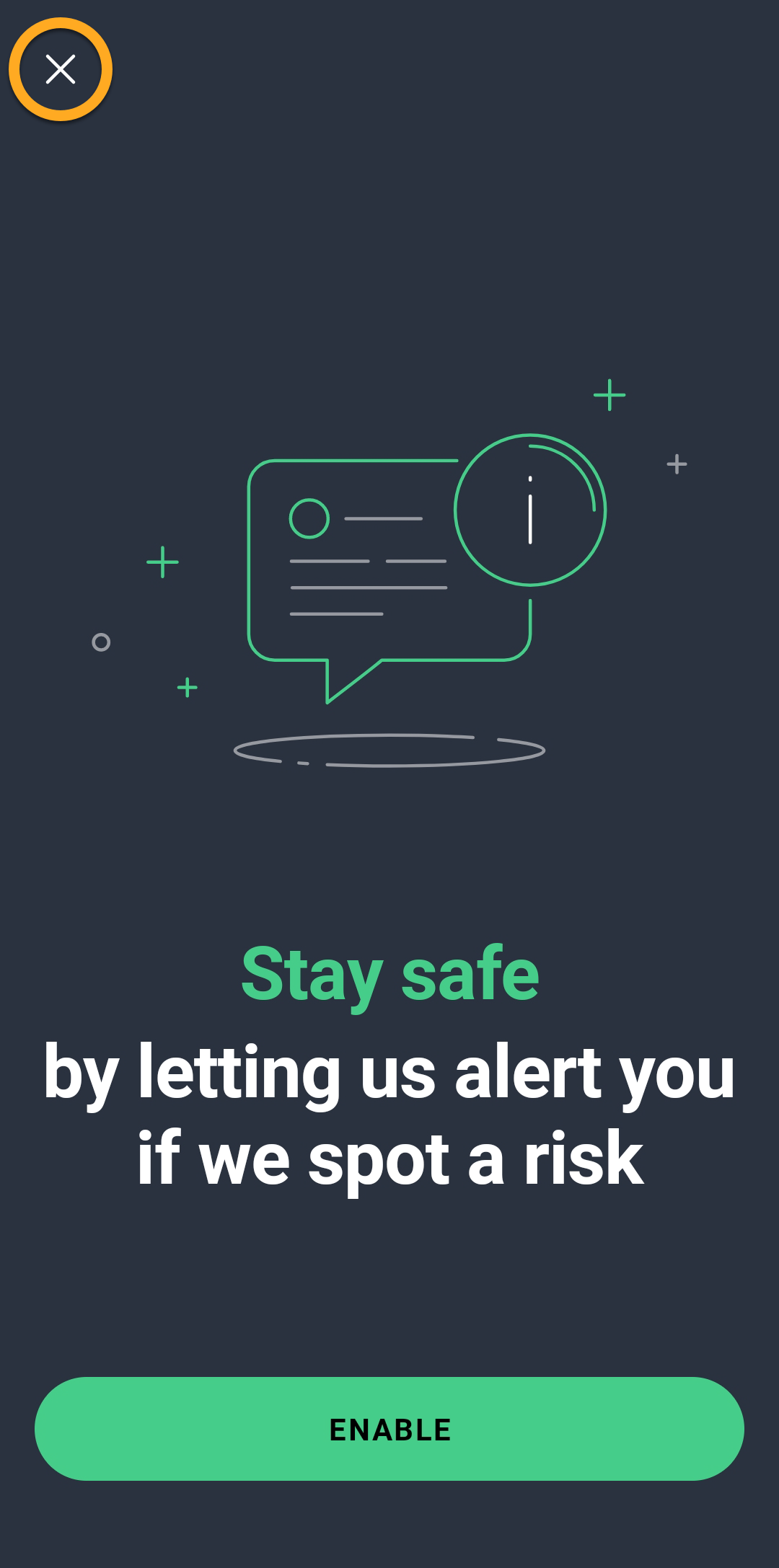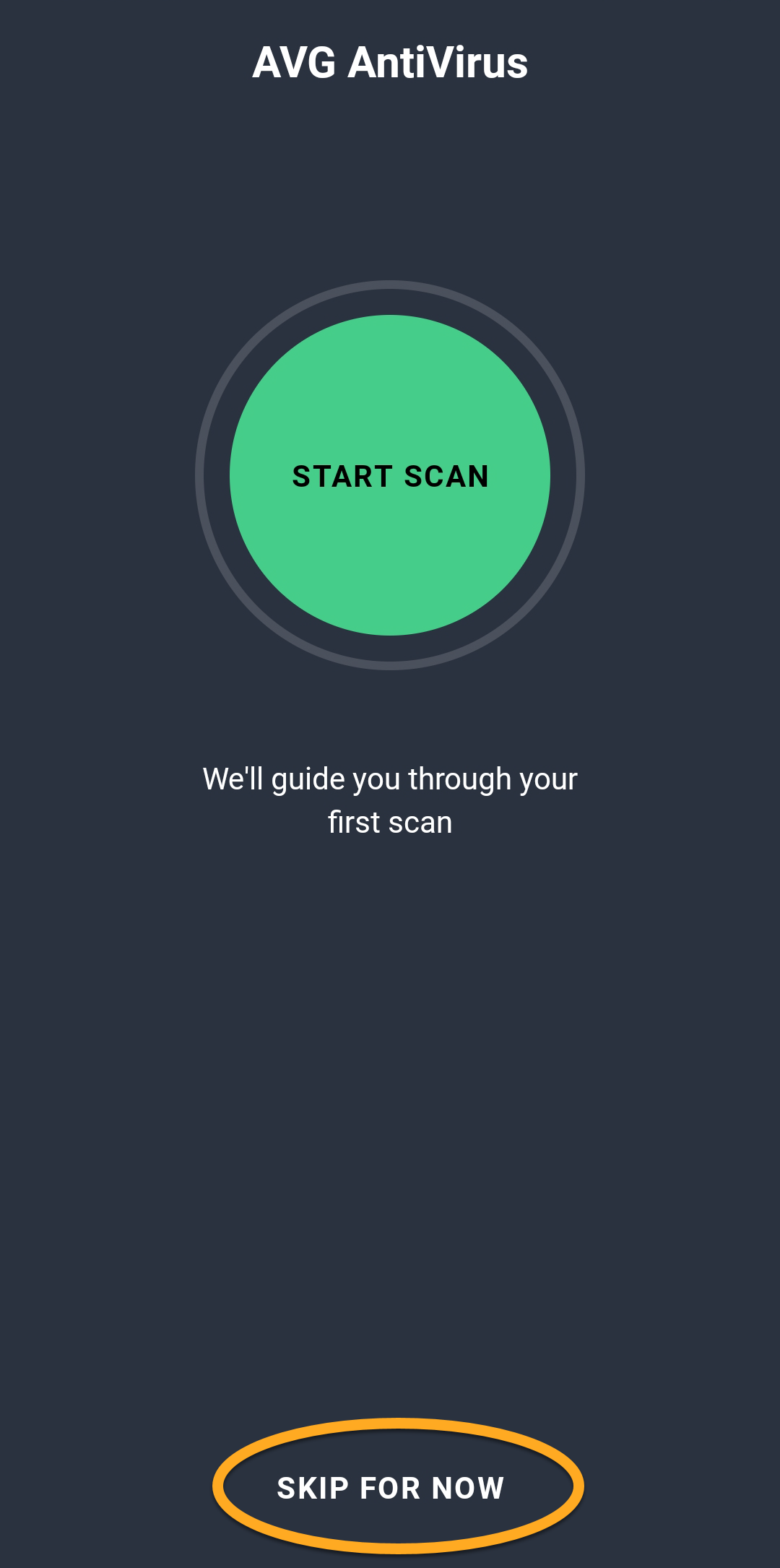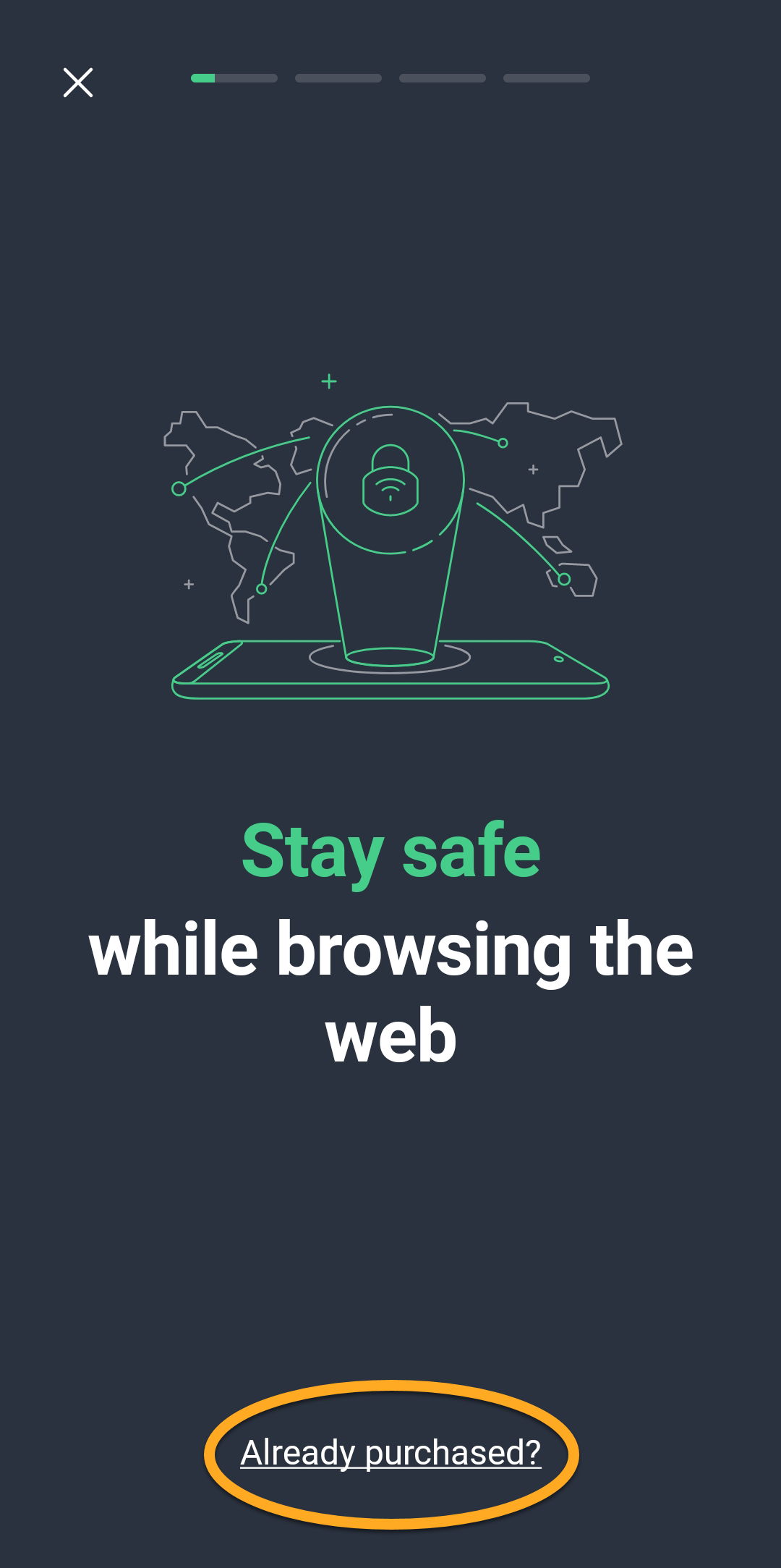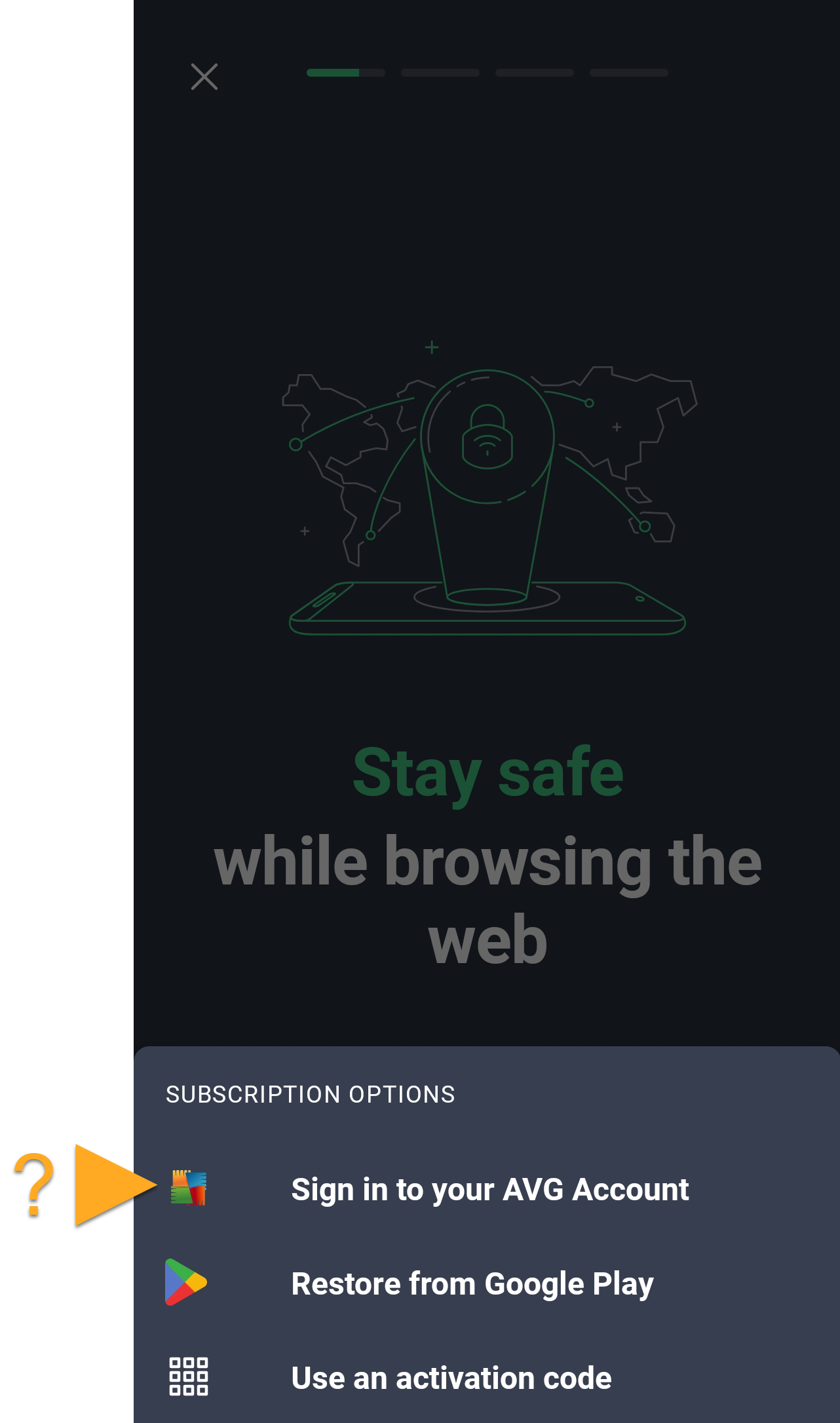AVG 無料アンチウイルスは、お使いのパソコンがウイルス、スパイウェア、その他の悪意のある脅威に感染するのを防ぐのに役立つ基本的なセキュリティアプリケーションです。この記事では、AVG 無料アンチウイルスをダウンロードしてインストールする方法について説明します。
AVG アンチウイルスをインストールする
- 下のボタンをクリックしてAVG 無料アンチウイルス セットアップ ファイルをダウンロードし、お使いのパソコンの任意の場所に保存します (デフォルトでは、ダウンロードされたファイルはダウンロード フォルダーに保存されます)。AVG 無料アンチウイルス Windows 版をダウンロード
- ダウンロードしたセットアップ ファイル
avg_antivirus_free_setup.exeを右クリックし、コンテキスト メニューから[管理者として実行]を選択します。 [管理者として実行] オプションが表示されない場合、次の記事を参照して、お使いのパソコンで管理者アカウントを管理する手順を確認してください。Windows パソコンでの管理者アカウントの管理
[管理者として実行] オプションが表示されない場合、次の記事を参照して、お使いのパソコンで管理者アカウントを管理する手順を確認してください。Windows パソコンでの管理者アカウントの管理 - [ユーザーアカウント制御] ダイアログで許可を求められたら、[はい] をクリックします。

- デフォルトの設定言語を変更するには、画面の右上隅でご希望の言語を選択します。その後、[インストール] をクリックします。

- セットアップによりお使いのパソコンにAVG 無料アンチウイルスがインストールされるのをお待ちください。

- インストールが完了したら、[スマートスキャンを実行する] をクリックし、お使いのパソコンでウイルス、マルウェア、不正なブラウザアドオンなどの問題を検出する包括的なスマート スキャンを開始します。

これで、AVG 無料アンチウイルスがインストールされました。ただしパソコンを再起動するまでは、一部のコンポーネントが完全には機能しない場合があります。
ヘルプが必要な場合
インストールで問題が生じた場合は:
- お使いのパソコンが最小限のシステム要件を満たしていることと、Windows が最新の状態にアップデートされていることを確認します。
- Mobile および IoT Edition を除く Windows 11、Mobile および IoT Edition を除く Windows 10(32 または 64 ビット)、RT および Starter Edition を除く Windows 8/8.1(32 または 64 ビット)、Windows 7 SP1 以降のすべてのエディション(32 または 64 ビット)
- Intel Pentium 4 / AMD Athlon 64 以上のプロセッサ(SSE3 命令のサポート必須)を搭載した Windows 完全互換のパソコン。ARM ベースのデバイスはサポートされていません
- 1 GB の RAM またはそれ以上
- ハードディスクに 2 GB の空き領域
- インターネット接続(アプリケーション更新とアンチウイルス データベースのダウンロード、アクティベート、維持に必要)
- 1024 x 768 ピクセル以上の最適な標準画面解像度
- ダウンロードしたセットアップ ファイルが壊れていないことを確認します。手順については、次の記事をご参照ください。
- お使いのパソコンに以前のアンチウイルス ソフトウェアがある場合は、すべてアンインストールします。手順については、次の記事をご参照ください。
- パソコンを再起動し、この記事に記載されている手順どおりに AVG 無料アンチウイルスのインストールを再試行します。
その他の推奨事項
AVG アンチウイルスの詳細については、次の記事をご参照ください。
AVG アンチウイルス Mac 版は、お使いの Mac がウイルス、スパイウェア、その他の悪意のある脅威に感染するのを防ぐのに役立つ基本的なセキュリティアプリケーションです。この記事では、アプリケーションをダウンロードしてインストールする方法について説明します。
AVG アンチウイルスをインストールする
- 下のボタンをクリックして AVG アンチウイルス セットアップ ファイルをダウンロードし、お使いの Mac のわかりやすい場所に保存します(デフォルトでは、ダウンロードされたファイルは[ダウンロード]フォルダに保存されます)。AVG アンチウイルス Mac 版をダウンロード
- ダウンロードしたセットアップ ファイル
avg_mac_security_online.dmgをダブルクリックします。
- [AVG アンチウイルスをインストール]アイコンをダブルクリックします。

- [許可] をクリックします。

- AVGプライバシーポリシーを確認して、[続行する] をクリックします。

- [続行する] をクリックして使用許諾条項を読んだことを確認し、次に [同意する] をクリックして条件に同意することを確認します。

- [インストール] をクリックしてデフォルトのインストールを続行します。デフォルト設定を変更する必要がある場合は、[インストール場所を変更...] をクリックします。

- メッセージが表示されたら、Touch ID を使用してインストールの許可を与えるか、[パスワードを使用...] をクリックして、Mac を起動するときに使用するパスワードを入力し、[ソフトウェアをインストール] をクリックします。

- メッセージが表示されたら、Touch ID を使用して、AVG アンチウイルスがシステム証明書の信頼設定を変更することを許可するか、Mac を起動するときに使用するパスワードを入力して [設定を更新] をクリックします。

- [機能拡張がブロックされました] という通知が表示されたら、[OK] をクリックします。

- [閉じる] ▸ [ごみ箱に移動する] の順にクリックします。

これで、AVG アンチウイルスがインストールされました。ただし Mac を再起動するまでは、一部のコンポーネントが完全には機能しない場合があります。初期設定を完了するには、画面の手順に従ってアプリのアクセス権を許可します。手順の詳細については、次の記事をご参照ください。
ヘルプが必要な場合
インストールで問題が生じた場合は:
- Mac が次の最小限のシステム要件を満たしていることを確認します:
- Apple macOS 15.x (Sequoia)、Apple macOS 14.x (Sonoma)、Apple macOS 13.x (Ventura)、Apple macOS 12.x (Monterey)、Apple macOS 11.x (Big Sur)、Apple macOS 10.15.x (Catalina)、Apple macOS 10.14.x (Mojave)、Apple macOS 10.13.x (High Sierra)
- 64 ビットプロセッサまたは Apple のシリコンチップ (M1) を搭載した Intel ベースの Mac
- RAM 512 MB 以上(RAM 1 GB 以上を推奨)
- ハードディスクに 750 MB の空き領域
- インターネット接続(アプリケーション更新とアンチウイルス データベースのダウンロード、アクティベート、維持に必要)
- 1024 x 768 ピクセル以上の最適な標準画面解像度
- お使いの Mac に以前のアンチウイルス ソフトウェアがある場合は、すべてアンインストールします。手順については、次の記事をご参照ください。
- Mac を再起動し、この記事に記載されている手順に従って AVG アンチウイルスのインストールを再試行します。
その他の推奨事項
AVG アンチウイルスの詳細については、次の記事をご参照ください。
AVG アンチウイルスを更新する方法については、次の記事をご参照ください。
AVG アンチウイルスAndroid版は、望ましくないフィッシング、マルウェア、スパイウェア、トロイの木馬などの悪意のあるウイルスからデバイスを保護するセキュリティアプリです。
AVG アンチウイルスには無料版と有償版のアプリがあります。AVG アンチウイルスをインストールするには、いずれかを選択します。
AVG アンチウイルスをインストールする
- Androidデバイスで以下のボタンをタップして、Google PlayストアでAVG アンチウイルスアプリのページを開きます。Google Play ストアに進む
- [インストール]をタップし、アプリをダウンロードしてインストールします。インストールが完了したら[開く]をタップします。

- [使用開始] をタップし、AVGの使用許諾条項とプライバシーポリシーに同意することを確認します。

- 画面をタップして、ウェルカムページの内容を確認します。必要に応じて、
Xをタップしてスキップします。
- AVG アンチウイルスAndroid版からの通知を許可するかどうかを選択します。

- 通知を受け取らない場合は、
Xをタップして選択を確定します。
- [今回はスキップする] をタップして、アプリのダッシュボードに移動します。必要に応じて、[スキャンを開始] をタップして初回スキャンを実行します。

これで、AVG アンチウイルスが Android デバイスにインストールされました。
AVG アンチウイルス プロにアップグレードする
アプリのメイン画面の右上隅にある [アップグレード] をタップすると、AVG アンチウイルス プロのライセンスを購入できます。画面の指示に従って Google Play ストアで購入を完了します。
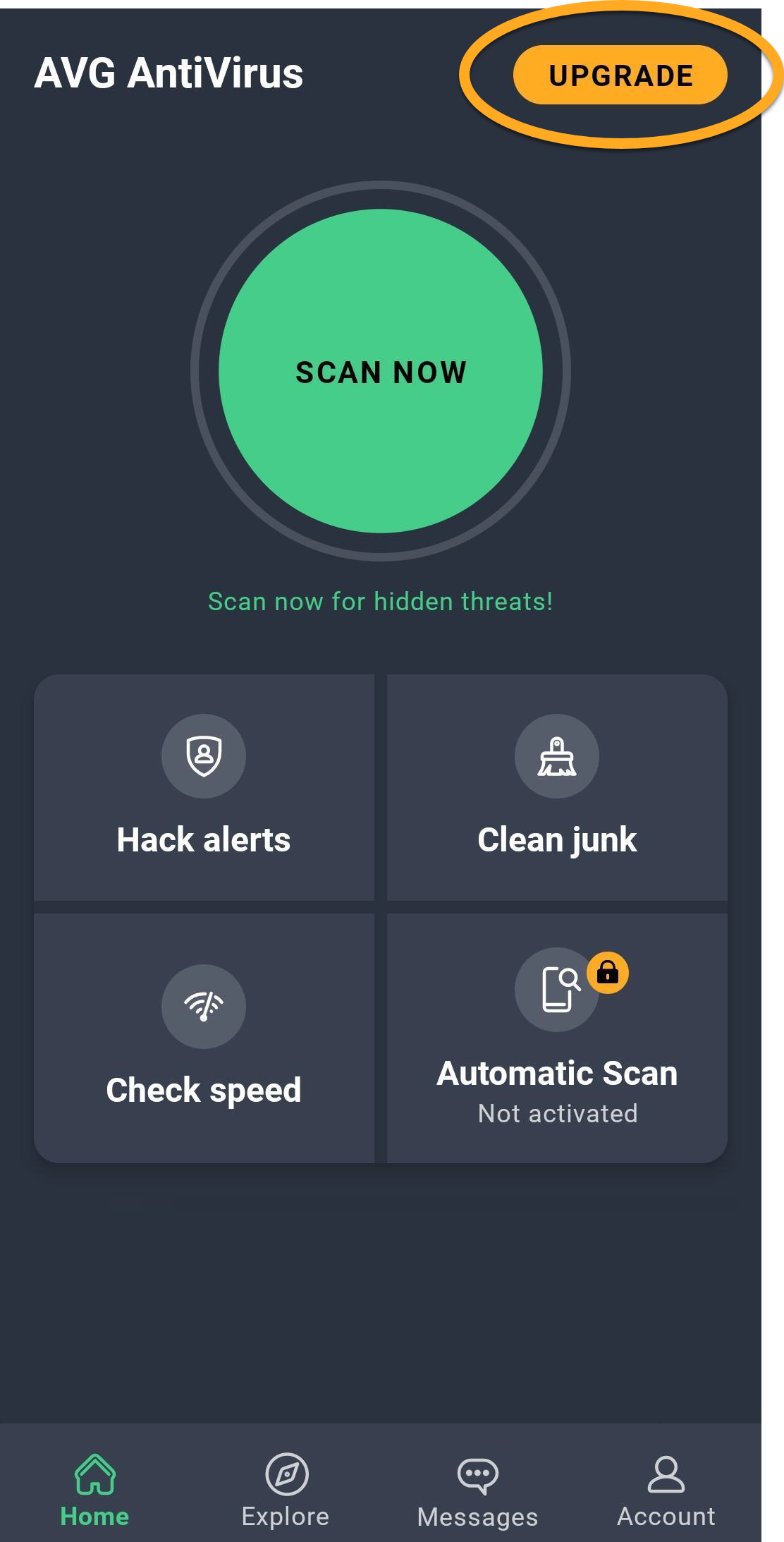
サブスクリプションは自動的にアクティベートされます。AVG アンチウイルス プロを別の販売チャネルからすでに購入している場合は、サブスクリプションを手動でアクティベートする必要があります。アクティベーション手順の詳細については、次の記事をご参照ください。
ヘルプが必要な場合
インストールの問題が発生した場合は、Android デバイスが最小システム要件を満たしていることを確認してください。
- Google Android 9.0(Pie、API 28)以降
- インターネット接続(アプリのダウンロード、アクティベート、アップデート維持に必要)
AVG アンチウイルス プロをインストールする
- Androidデバイスで以下のボタンをタップして、Google PlayストアでAVG アンチウイルスアプリのページを開きます。Google Play ストアに進む
- [インストール]をタップし、アプリをダウンロードしてインストールします。インストールが完了したら[開く]をタップします。

- [使用開始] をタップし、AVGの使用許諾条項とプライバシーポリシーに同意することを確認します。

- [ご購入済みですか?] をタップします。

- 目的のオプションを選択して有償版ライセンスをアクティブ化します。
- AVG アカウントにサインインする:AVG アカウントのログイン情報を使用してライセンスを連携します。
- Google Play から復元する:Google Play で AVG アンチウイルス プロを購入した場合は、画面の指示に従って、サブスクリプションを復元することができます。AVG アンチウイルス プロの購入時に使用したものと同じ Google アカウントで Google Play ストアにサインインしていることを確認します。
- アクティベーション コードを使用する:AVG アンチウイルス プロのサブスクリプションのアクティベーション コードを入力します。
 アクティベーション手順の詳細については、次の記事を参照してください: Android で AVG アンチウイルスの有償版をアクティベートする
アクティベーション手順の詳細については、次の記事を参照してください: Android で AVG アンチウイルスの有償版をアクティベートする
これで、AVG アンチウイルスが Android デバイスにインストールされました。
ヘルプが必要な場合
インストールの問題が発生した場合は、Android デバイスが最小システム要件を満たしていることを確認してください。
- Google Android 9.0(Pie、API 28)以降
- インターネット接続(アプリのダウンロード、アクティベート、アップデート維持に必要)
アクティベーションで問題が発生した場合は、以下の記事を参照してください。
- AVG モバイル アプリにおけるアクティベーションの問題のトラブルシューティング
- 一般的なアクティベーションエラーメッセージのトラブルシューティング
- AVGアプリにおけるアクティベーションの問題のトラブルシューティング
問題が解決しない場合は、AVG 技術サポートにお問い合わせください。
その他の推奨事項
AVG アンチウイルスの詳細については、次の記事をご参照ください。
AVG アンチウイルスを更新する方法については、次の記事をご参照ください。
- AVG 無料アンチウイルス 24.x Windows 版
- AVG アンチウイルス 20.x Mac 版
- AVG アンチウイルス プロ 24.x Android 版
- AVG アンチウイルス 24.x Android 版
- Microsoft Windows 11 Home / Pro / Enterprise / Education
- Microsoft Windows 10 Home / Pro / Enterprise / Education - 32 / 64 ビット
- Microsoft Windows 8.1 / Pro / Enterprise - 32 / 64 ビット
- Microsoft Windows 8 / Pro / Enterprise - 32 / 64 ビット
- Microsoft Windows 7 Home Basic / Home Premium / Professional / Enterprise / Ultimate - Service Pack 1 with Convenient Rollup Update、32 / 64 ビット
- Apple macOS 15.x (Sequoia)
- Apple macOS 14.x (Sonoma)
- Apple macOS 13.x(Ventura)
- Apple macOS 12.x(Monterey)
- Apple macOS 11.x(Big Sur)
- Apple macOS 10.15.x(Catalina)
- Apple macOS 10.14.x(Mojave)
- Apple macOS 10.13.x(High Sierra)
- Google Android 9.0(Pie、API 28)以降